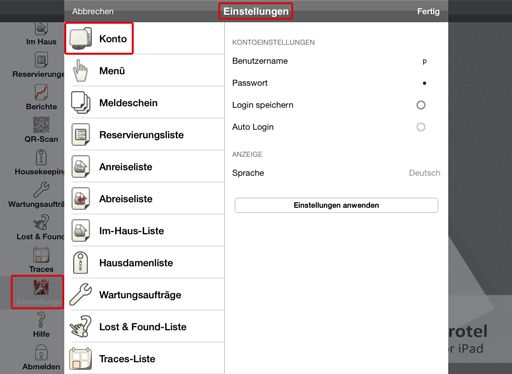
Öffnen Sie den Menüpunkt "Einstellungen". Dort bearbeiten Sie die verschiedenen Elemente der App.
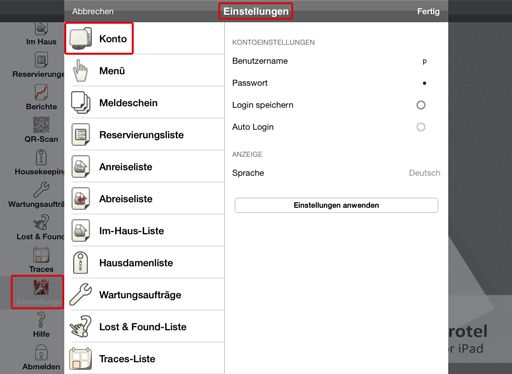
Die Einstellungen zeigen als ersten Menüpunkt die Kontoeinstellungen an. In den Kontoeinstellungen legen Sie fest, ob das Login gespeichert werden soll. Diese Einstellungen beziehen sich immer nur auf den Benutzer, der sich in der App angemeldet hat; dessen Login-Daten werden in den Einstellungen angezeigt. Ein anderer Benutzer kann seine eigenen Einstellungen festlegen. So können verschiedene Benutzer mit einem iPad arbeiten und die App trotzdem individuell für ihre konkreten Arbeitsanforderungen einstellen.
Wenn Sie die gewünschte Sprache nicht schon beim Login ausgewählt haben, können Sie hier die Anzeigesprache ändern.
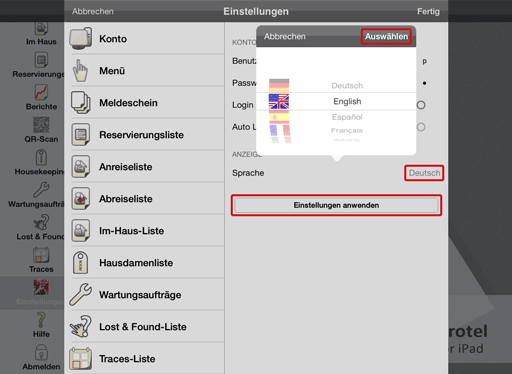
Tippen Sie auf den Namen der aktuellen Sprache (hier: "Deutsch") und Ihnen wird ein Auswahlmenü angezeigt. Um direkt zur gewählten Sprache zu wechseln, tippen Sie anschließend auf [Einstellungen anwenden].
In den Menüeinstellungen verändern Sie die Reihenfolge der Menüpunkte oder sie entfernen einzelne aus der Liste. Tippen Sie im linken Bereich auf "Menü".
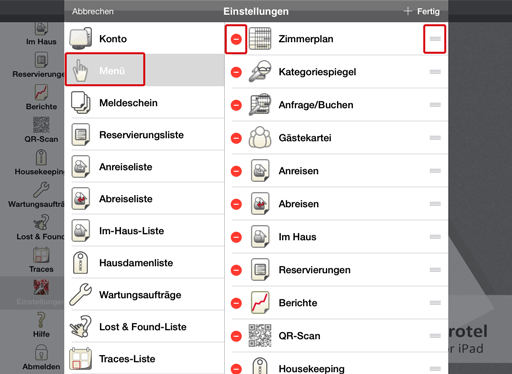
Rechts erscheint eine Liste aller Menüpunkte.
Um ein Element aus der Liste zu entfernen, tippen Sie auf das rot unterlegte Minuszeichen, das sich links neben dem jeweiligen Eintrag befindet.
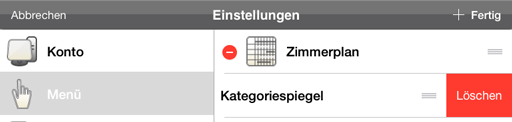
Am rechten Rand erscheint dann ein Button zum Löschen des Eintrags. Wenn Sie diesen Eintrag wirklich entfernen möchten, tippen Sie auf [Löschen].
Sie löschen diese Elemente nur aus der Menüliste und nicht aus der App. Alle gelöschten Element können später über das [+]-Symbol oben in der Leiste wieder hinzugefügt werden.
Um die Reihenfolge des Menüs so zu ändern, dass die von Ihnen häufig verwendeten Elemente weiter oben stehen, verwenden Sie das Sortiersymbol am rechten Rand.
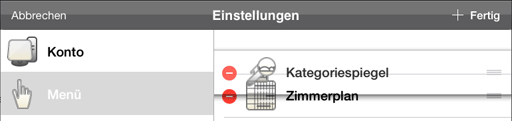
Tippen Sie auf das Sortiersymbol aus den drei Linien und schieben Sie den Eintrag an die gewünschte Stelle.
In den Einstellungen für den Meldeschein legen Sie fest, welche Felder der Gästekartei Pflichtfelder für das Erstellen eines Meldescheins sind. Der Meldeschein kann nur erzeugt werden, wenn mindestens diese Felder der Gästekartei ausgefüllt sind.
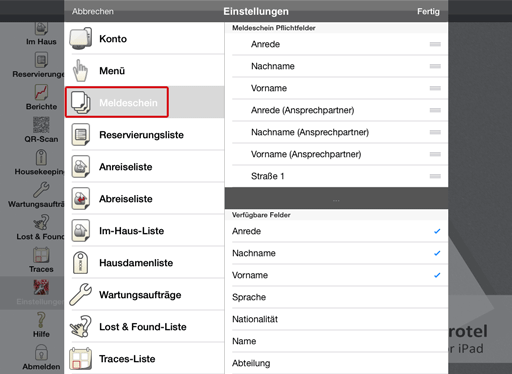
Setzen Sie bei allen verfügbaren Feldern durch Antippen einen Haken, die Sie als Pflichtfelder festlegen möchten. Im oberen Bereich werden Ihnen dann alle Pflichtfelder aufgelistet. Sie können genauso einzelne Pflichtfelder wieder deaktivieren.
In den Einstellungen für die Listen können Sie die Reihenfolge der einzelnen Listenelemente ändern.
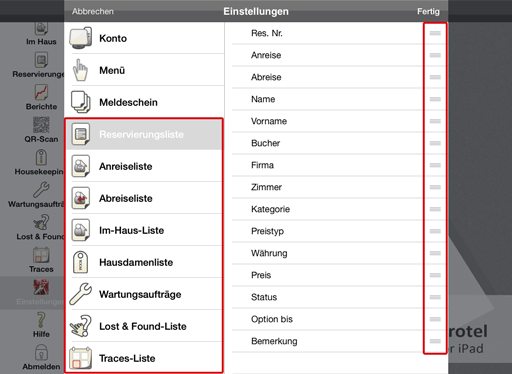
Wählen Sie im linken Bereich eine Liste aus und ändern Sie, falls gewünscht, die Reihenfolge der einzelnen Elemente. Verwenden Sie dafür wieder das Sortiersymbol am rechten Rand der jeweiligen Zeile.
Wählen Sie hier die Traces-Abteilungen aus, deren Traces angezeigt werden sollen.
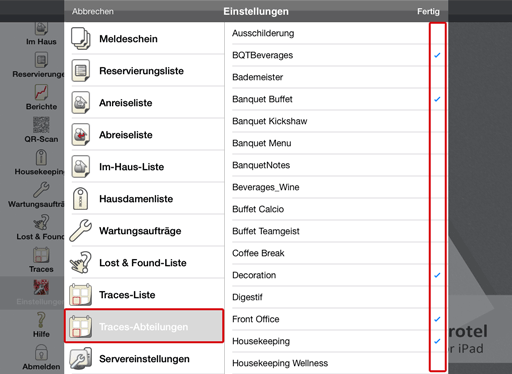
Setzen Sie bei den gewünschten Abteilungen einen Haken.
In den Servereinstellungen sehen Sie, welcher Pfad als protel Webserver eingetragen ist.
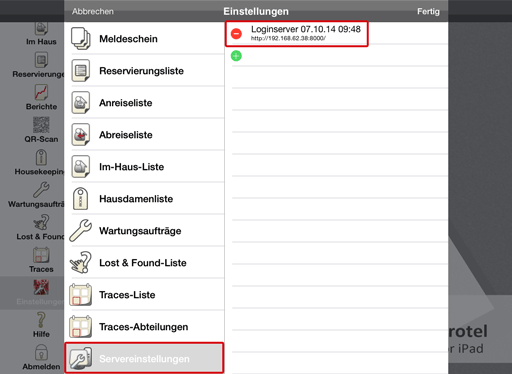
Wenn alle Einstellungen vorgenommen wurden, tippen Sie auf [Fertig]. Die Einstellungen werden dann für ihren Benutzer gespeichert.
| Hinweis | Momentan kann jeder Benutzer auf die Einstellungen der App zugreifen. Benutzerrechte für einzelne Funktionen der App wird es in einer späteren Version geben. |